Orolig för att dina barn kör en stor faktura för köp i app på en iPhone eller iPad? Du kan undvika stickerchock genom att inaktivera eller begränsa dessa inköp.
Föräldrakontrollen som begränsar inköp i app är inte ny. De har funnits sedan Apple lade dem till i iOS 4.3 2011. Men alternativet är värt att återgå i ljuset av Apples senaste reaktion på det rättsliga problem som orsakats av inköpsprocessen i appen.
Du måste ange ditt iTunes-lösenord för att bekräfta ett inköp i app. Men som standard är lösenordet bra i 15 minuter. Gör ytterligare inköp i appen under den här graceperioden, och inget lösenord krävs. Den här graceperioden utlöste en klagomål och ett klagomål från Federal Trade Commission efter att föräldrarna klagade över att deras barn kunde ringa upp många inköp inom appen under det 15 minuters spannet.
Apple slutade sig slutligen i klass-action-kostym och FTC-klagomålet med löften om en del kraftig ekonomisk ersättning. I IOS 7.1 blinkar Apple nu också en varning när du gör ett köp i appen att sådana inköp kan fortsätta i 15 minuter utan att du behöver lösenordet.
Den varningen i sig kommer inte göra något för att stoppa ett lyckligt barn i app-köp. Men det är något du kan göra själv. Här är hur:
- På iOS-enheten öppnar du skärmen Inställningar. Tryck på Allmänt och tryck sedan på Begränsningar.
- Tryck på alternativet Aktivera begränsningar. Ange och ange ett lösenord för restriktioner.
- Som standard är alla appar och tjänster tillåtna. För att avvisa inköpsinköp, tryck på dess knapp. IOS 7 eller högre växlar knappens bakgrund för inköp i app från grönt till vitt.
Nu när du försöker göra ett in-app-köp på den enheten är du blockerad och berättad att sådana inköp inte är tillåtna.
Okej, men vad händer om du behöver göra ett in-app-köp men bara vill avaktivera det irriterande 15-minutersfönstret? Inga problem.
- Gå tillbaka till skärmen Inställningar. Tryck på Allmänt och tryck sedan på Begränsningar. Skriv in ditt lösenord för Begränsningar.
- Tryck på knappen för köp i app för att slå dem på igen. Rulla ned Begränsa skärmen tills du ser ett Krav lösenord alternativ som för närvarande är inställt på 15 minuter. Tryck på det alternativet och ändra inställningen till Omedelbart.
- Tryck på länken Begränsningar för att gå tillbaka till föregående skärm och du kommer se inställningen säger nu omedelbart.
Nu när du gör ett in-app-köp måste du ange ditt iTunes-lösenord för var och en. Den begränsningen gäller även andra typer av inköp, så det kan bara hjälpa till att trimma dina framtida iTunes-räkningar.





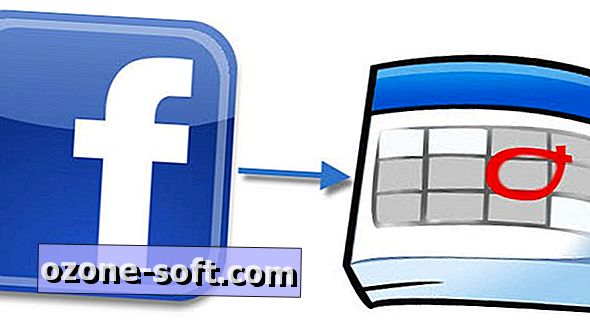







Lämna Din Kommentar